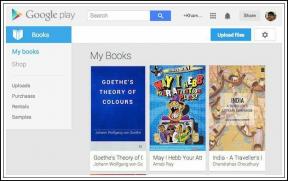Ret Installer Realtek HD Audio Driver Fejl
Miscellanea / / November 28, 2021
Denne fejl opstår under installation eller opdatering af Realtek Audio Driver med en fejlkode 0x000000FF, som ikke tillader dig at installere nødvendige drivere til dit lydkort. Fejlens hovedårsag kan være en forældet eller korrupt version af den driver, der i øjeblikket er installeret på systemet. Derfor kan der være et modstridende problem, der vil hæmme din systemydelse ved at deaktivere lyden. Til Ret Installer Realtek HD Audio Driver Fejl fejl, vi har samlet en liste over løsninger, der ser ud til at virke i de fleste tilfælde.
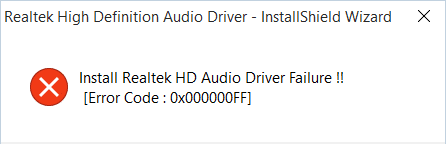
Indhold
- Ret Installer Realtek HD Audio Driver Fejl
- Metode 1: Installer manuelt High Definition Audio Device Driver
- Metode 2: Brug Tilføj ældre til at installere drivere, der understøtter ældre lydkort
- Metode 3: Afinstaller Realtek High Definition Audio Driver
- Metode 4: Deaktiver Microsoft UAA Bus Driver for High Definition Audio
- Metode 5: Registry Fix
- Metode 6: Systemgendannelse
Ret Installer Realtek HD Audio Driver Fejl
Det anbefales at oprette et gendannelsespunkt bare hvis noget går galt.
Metode 1: Installer manuelt High Definition Audio Device Driver
1. Tryk på Windows-tasten + R og skriv derefter 'Devmgmt.msc' og tryk på Enter for at åbne Enhedshåndtering.

2. Udvid lyd-, video- og spilcontrollere, og højreklik på din Audio driver vælg derefter Opdater driversoftware.

3. Vælg nu "Søg automatisk efter opdateret driversoftware” og lad processen afslutte.

4. Hvis det ikke var i stand til at opdatere dit grafikkort, skal du vælge igen Opdater driversoftware.
5. Denne gang skal du vælge “Gennemse min computer for driversoftware.“
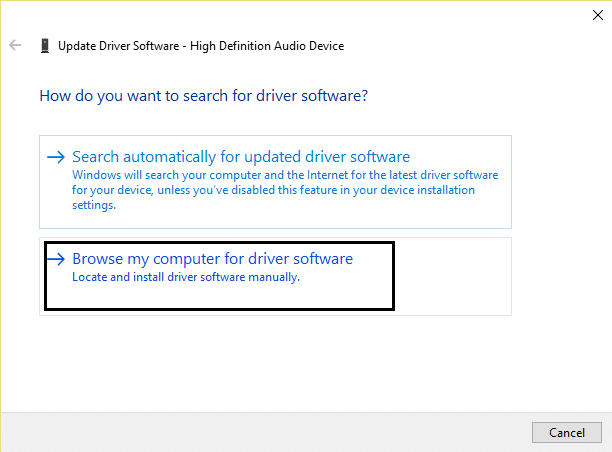
6. Vælg derefter "Lad mig vælge fra en liste over enhedsdrivere på min computer.”

7. Vælg den relevante driver fra listen, og klik på Næste.
8. Lad processen fuldføre, og genstart derefter din pc.
9. Alternativt kan du gå til din producents hjemmeside og downloade de nyeste drivere.
Metode 2: Brug Tilføj ældre til at installere drivere, der understøtter ældre lydkort
1. Tryk på Windows-tasten + R og skriv derefter "devmgmt.msc” (uden anførselstegn) og tryk på Enter for at åbne Enhedshåndtering.

2. Vælg i Enhedshåndtering Lyd-, video- og spilcontrollere og klik derefter på Handling > Tilføj ældre hardware.

3. Klik på Næste, vælg 'Søg efter og installer hardwaren automatisk (anbefales).’

4. Genstart dit system for at gemme ændringer og se, om du er i stand til det Ret Installer Realtek HD Audio Driver Fejl.
Metode 3: Afinstaller Realtek High Definition Audio Driver
1. Tryk på Windows-tasten + X og vælg derefter Kontrolpanel.

2. Klik på Afinstaller et program og søg derefter efter Indtastning af Realtek High Definition Audio Driver.

3. Højreklik på den og vælg Afinstaller.

4. Genstart din pc og åbn Enhedshåndtering.
5. Klik på handling og derefter "Scan for hardwareændringer.”

6. Dit system vil automatisk installer Realtek High Definition Audio Driver igen.
Metode 4: Deaktiver Microsoft UAA Bus Driver for High Definition Audio
1. Tryk på Windows-tasten + R og skriv derefter devmgmt.msc og tryk på Enter for at åbne Enhedshåndtering.

2. Udvide Systemenheder og højreklik på Microsoft UAA Bus Driver for High Definition Audio og vælg derefter Deaktiver.
3. Nu besøg Realtek for at downloade den nyeste driver, og den skulle nu installeres uden problemer.
Metode 5: Registry Fix
1. Tryk på Windows-tasten + R og skriv derefter regedit og tryk på Enter for at åbne Registreringseditor.

2. Naviger til følgende tast:
HKEY_LOCAL_MACHINE\SOFTWARE\Policies\Microsoft\Windows\DeviceInstall\Settings
3. Hvis ovenstående nøgle ikke er der, så sørg for at oprette den.
4. Højreklik på Windows og vælg Nøgle og navngiv den Installation af enhed.
5. Højreklik igen Enhedsinstallation, og vælg Nøgle så navngive den Indstillinger.
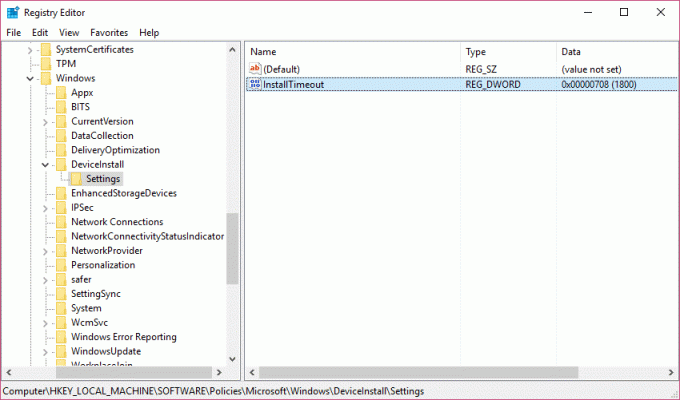
6. Højreklik nu i den højre vinduesrude i Indstillinger i et tomt område og vælg Ny > DWORD(32-bit) værdi.
7. Navngiv nøglen Installationstimeout og dobbeltklik på den for at indstille dens værdi til 708.
8. Genstart din pc for at gemme ændringer, og dette skal Ret Installer Realtek HD Audio Driver Fejl.
Metode 6: Systemgendannelse
Når ingen af ovenstående metoder virker for at løse fejlen, kan Systemgendannelse helt sikkert hjælpe dig med at rette denne fejl. Altså uden at spilde nogen tid køre systemgendannelse at rette mislykkedes at oprette forbindelse til Windows-tjenesten.
Det er det du har med succes Ret Installer Realtek HD Audio Driver Fejl men hvis du stadig har spørgsmål vedrørende denne artikel, er du velkommen til at stille dem i kommentarens sektion.